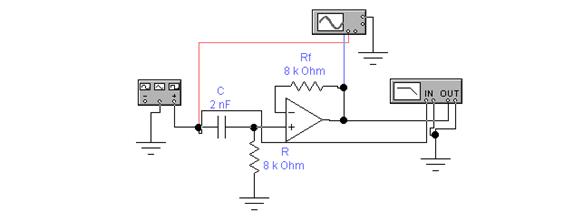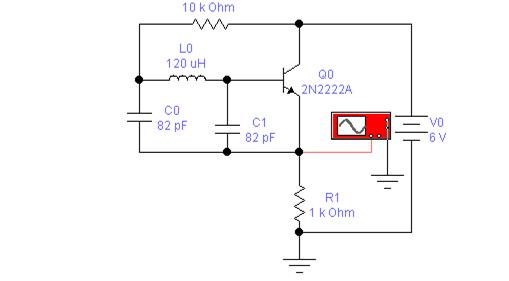Заглавная страница Избранные статьи Случайная статья Познавательные статьи Новые добавления Обратная связь FAQ Написать работу КАТЕГОРИИ: ТОП 10 на сайте Приготовление дезинфицирующих растворов различной концентрацииТехника нижней прямой подачи мяча. Франко-прусская война (причины и последствия) Организация работы процедурного кабинета Смысловое и механическое запоминание, их место и роль в усвоении знаний Коммуникативные барьеры и пути их преодоления Обработка изделий медицинского назначения многократного применения Образцы текста публицистического стиля Четыре типа изменения баланса Задачи с ответами для Всероссийской олимпиады по праву 
Мы поможем в написании ваших работ! ЗНАЕТЕ ЛИ ВЫ?
Влияние общества на человека
Приготовление дезинфицирующих растворов различной концентрации Практические работы по географии для 6 класса Организация работы процедурного кабинета Изменения в неживой природе осенью Уборка процедурного кабинета Сольфеджио. Все правила по сольфеджио Балочные системы. Определение реакций опор и моментов защемления |
Использование рабочего пространстваСодержание книги
Поиск на нашем сайте
Рабочее пространство представляет собой самую большую центральную область окна EWB. Оно является подобием макетной платы, на которой вы собираете и отлаживаете схемы. Сборка схем осуществляется помещением необходимых компонентов с кнопочной панели элементов в рабочую область экрана, соединением этих компонентов и, при необходимости, подключением измерительных приборов. Рабочее пространство отображается в окне. Это окно можно перемещать (нажмите левой кнопкой мыши на заголовке окна и, не отпуская, протащите его в любое место), уменьшать по размерам (подведите указатель мыши к любому краю окна, когда появится стрелка, нажмите левую кнопку мышки и регулируйте размер). Тумблер включения/выключения Основное назначение тумблера включения/выключения состоит в том, что он позволяет включить схему на моделирование. Чтобы включить схему нажмите с помощью "мыши" переключатель питания в правом верхнем углу экрана. Также вы можете включить схему, выбрав команду Activate (Включить) из пункта меню Analysis (Анализ). Если в схеме допущены ошибки, то переключатель питания автоматически отключается. Для остановки работы схемы переведите с помощью мыши переключатель питания в положение выключено или выберите команду Stop (Выключить) или Pause (Приостановить) из пункта меню Analysis (Анализ). Построение и редактирование модели Компоненты берутся из кнопочной панели. Для соединения компонентов между собой используется узел или как его еще называют коннектор. Однако, при соединении между собой двух компонентов, нет необходимости в использовании коннектора. В этом случае соединение компонентов схемы между собой производится следующим образом: подводите указатель мыши к выводу одного из элементов, который вы хотите соединить (вывод примет вид черного кружочка), нажимаете левую кнопку мыши и, не отпуская ее, перемещаете указатель к выводу другого элемента (вывод также должен принять вид черного кружочка), затем отпускаете кнопку мыши, и в итоге, между двумя выводами получится соединение в виде ломанной или прямой линии. Если вы хотите соединить вместе более двух выводов элементов или соединить два вывода одного и того же элемента, то вам потребуется установить соединение между двух выводов, а затем с третьего вывода вести линию соединения до пересечения с линией соединения первых двух выводов, в результате этого появится кружок в месте пересечения этих двух линий, после чего следует отпустить левую кнопку мыши и появиться узел соединения или коннектор.
Выделение одного элемента в схеме производится простым щелчком по элементу, при этом он приобретает красный цвет. С этого момента с этим элементом можно производить любые операции редактирования и манипулирования. Чтобы удалить ненужный элемент (группу элементов) из рабочей области экрана необходимо сначала пометить его (когда элемент отмечен, он становится красным), а затем нажать клавишу Delete, либо выбрать команду Cut из меню Edit, с помощью которой вы вырезаете элемент в буфер. Можно удалить линию соединения, для этого необходимо выделить ее, щелчком, в результате чего она примет жирный оттенок, а затем удалить ее, используя контекстное меню или нажать клавишу Delete на клавиатуре. Если вы удаляете компонент схемы или измерительный прибор, то все линии соединения, подходящие к нему, будут удалены автоматически.
Задание на лабораторную работу С помощью пакета Electronics Workbench v. 5.12 построить Электросхемы. Задание 7.4.1
Задание 7.4.2
Задание 7.4.3
Задание 7.4.4 Соберите схему последовательного и параллельного соединения резистивных элементов с подключением измерительных приборов: вольтметра и амперметра покажите. Убедитесь в справедливости законов Ома и Кирхгофа.
7.5 Контрольные вопросы 1. Соединение элементов схемы. 2. Использование измерительных приборов (вольтметра, амперметра). 3. Файлы с каким расширением можно открыть с помощью опции Open? 4. Какие вкладки имеет окно свойств элемента и для чего они предназначены? 5. Для чего служит команда Copy as Bitmap? список литературы
1. Громов А.И., Сафин М.Я. Основы информатики и вычислительной техники [Текст]: учеб.пособие /Громов А.И., Сафин М.Я. – изд.2-е, перераб. – М.: Изд-во РУДН, 1994. – 118 с.: ил.; 16 см.- Библиогр.: с.118.- 60000 экз.- ISBN 5-209-00670-0. 2. Здир О. Microsoft Word 2003. Русская версия [Текст]: учебный курс/ Здир О. – СПб.: Питер; Киев: Издательская группа BHV, 2005 – 349 с.: ил.; 24 см.- Библиогр.: с. 339.- 3000 экз. – ISBN 5-469-00922-X. ISBN – 966-552-146-2.
3. Коляда М.Г. Информатика [Текст]: учеб.пособие/Коляда М.Г. – Д.: Сталкер, 1999.-448 с.: ил.; 22 см.- Библиогр.:442-443.- 5000 экз.-ISBN 966-7104-40-0. 4. Лавренов С.М. Excel. Сборник примеров и задач [Текст]: сборник примеров и задач/Лавренов С.М. – М.: Финансы и статистика, 2006.- 336 с.: ил.; 20 см. - Библиогр.: с.304.-2000 экз.- ISBN 5-279-02130-Х. 5. Макарова Н.В. Информатика [Текст]: учеб. пособие/под ред. Н.В.Макаровой.-СПб:"Питер", 2001.- 304 с.: ил., 21 см.- Библиогр.: с. с.289. – 5000 экз. – ШЫИТ 5-314-00153-5. 6. Сафронов И.К. Задачник-практикум по информатике [Текст]: задачник-практикум/Сафонов И.К.. – СПб.: БХВ-Петербург, 2002.- 432 с.: ил. 24 см.- Библиогр.: с.424-425. – 5000 экз.- ISBN 5-94157-186-0. 7. Угринович Н. Информатика и информационные технологии [Текст]: учеб.пособие/Угринович Н.Д.- М.: Лаборатория базовых знаний, АО "Московские учебники", 2001.-464 с.: ил. 22 см.- Библиогр.: с.463.-93000 экз.-ISBN 5-93208-065-5.
Учебное издание
|
|||||||
|
Последнее изменение этой страницы: 2016-12-10; просмотров: 317; Нарушение авторского права страницы; Мы поможем в написании вашей работы! infopedia.su Все материалы представленные на сайте исключительно с целью ознакомления читателями и не преследуют коммерческих целей или нарушение авторских прав. Обратная связь - 3.129.63.108 (0.01 с.) |